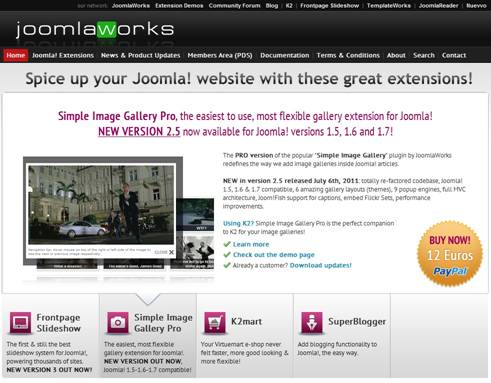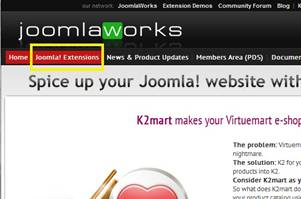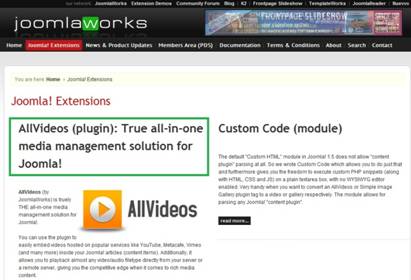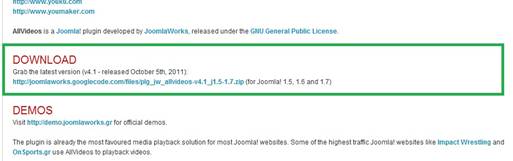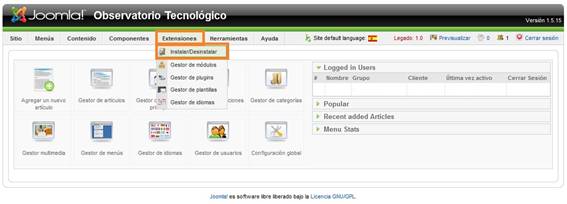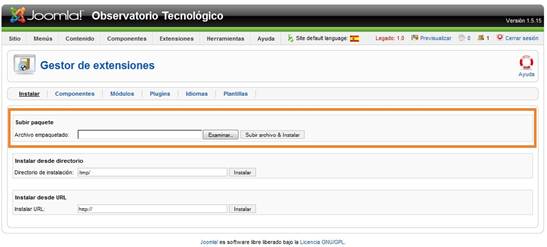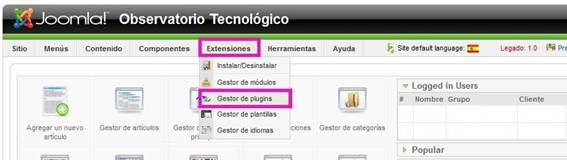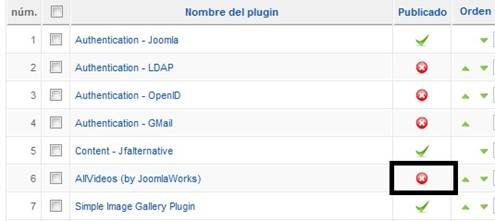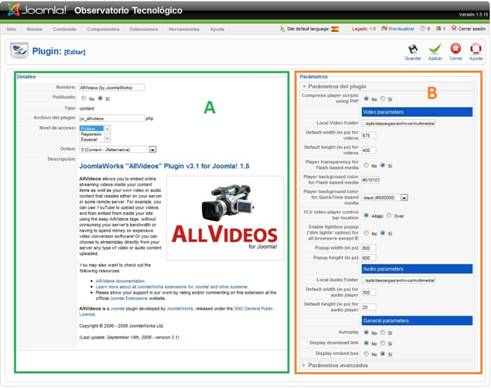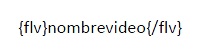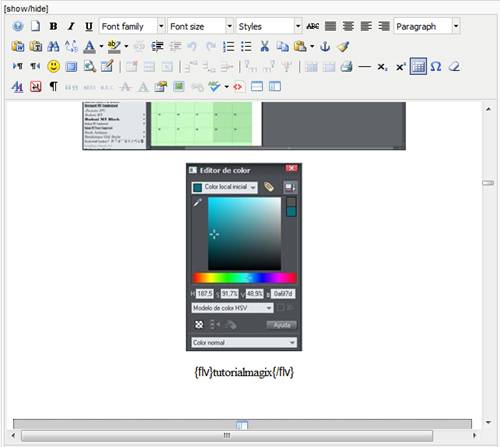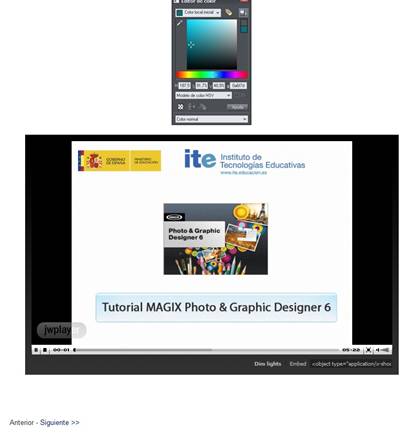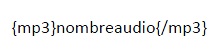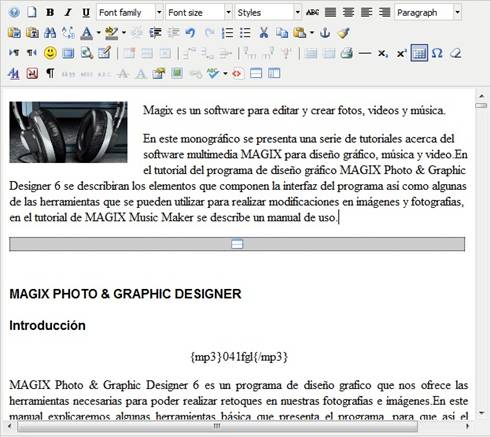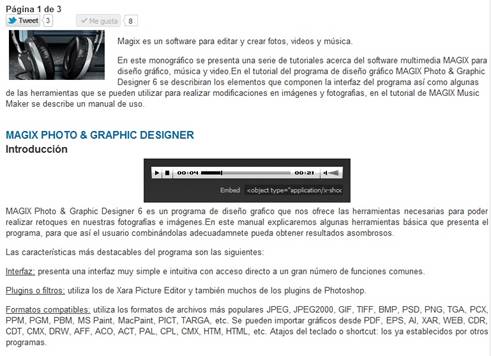| PLUGIN ALLVIDEOS PARA JOOMLA |
 |
 |
 |
| SOFTWARE - Servidores |
| Escrito por Raquel Carrasco |
| Jueves, 01 de Marzo de 2012 00:00 |
|
Una de las extensiones de la que dispone Joomla es la de insertar videos en artículos de contenido, esto se hace a través del plugin de AllVideos. En este artículo veremos cómo se descarga de la página del autor, su instalación y como se insertan videos flv. IntroducciónCuando necesitamos buscar información lo primero que hacemos es acudir a internet, pero en internet hay mucha información y a veces no encontramos lo que en realidad buscamos, esto puede ser una ventaja y también un inconveniente. Google es actualmente uno de los motores de búsqueda más utilizados, por eso creemos interesante aprender a utilizar el buscador Google con sus múltiples herramientas y sacarlas el máximo partido a la hora de realizar las búsquedas. Además tiene un diseño simple y funcional, con unos tiempos de respuesta muy rápidos. InstalaciónPara instalar el plugin en primer lugar nos lo vamos a descargar, para ello accederemos a la página del autor www.joomlaworks.gr.
Seleccionaremos Joomla! Extensions, tal y como muestra la imagen.
La página a la que accedemos contiene las extensiones de Joomla, buscaremos la de AllVideos que es la que nos interesa.
Cuando nos encontremos en la página, buscaremos donde se encuentra la descarga del plugin y procederemos a ella.
Una vez descargado el plugin en nuestro equipo, accederemos a Joomla. Una vez dentro de Joomla realizaremos la instalación desde el gestor de instalaciones, pulsando sobre Extensiones>Instalar/Desinstalar.
Nosotros elegiremos de las tres pestañas que presenta el gestor de extensiones, la de Subir paquete.
Seguidamente pulsaremos en examinar para buscar el plugin previamente descargado en nuestro equipo y finalmente seleccionaremos Subir archivo & Instalar
ConfiguraciónEl siguiente paso es configurarlo para ello seleccionamos Extensiones>Gestor de plugins que se encuentra en el panel de control de la administración de Joomla.
Una vez que hayamos accedido buscamos AllVideos (by JoomlaWorks), y lo habilitamos pulsando sobre Publicar plugin.
Si accedemos al plugin pinchando sobre el nos aparecerá una pantalla la cual está dividida en dos áreas, la de la izquierda (zona A) que nos habla acerca de los detalles de plugin y la de la derecha (zona B) que nos describe tanto los parámetros del plugin como los avanzados.
A través de Local Video Folder (Carpeta Local de Video) y Local Audio Folder (Carpeta Local de Audio) de parámetros del plugin podemos indicar la carpeta donde queremos que estén alojados nuestros archivos de videos y audio respectivamente. Como insertar ficheros de video y audioEl plugin permite integrar videos de distintos formatos flv, swf, mov, mp4, wmv, wma, mp3, 3gp, WebM, OGV, ogg, divx, etc. En este artículo explicaremos como insertar un archivo de video en formato flv y un archivo de audio en formato mp3. Archivo de video flv: en primer lugar elegiremos donde queremos que aparezca el video en el contenido del artículo e introduciremos el siguiente código
Donde el nombrevideo es el nombre del archivo de video el cual se ha subido via FTP, a la dirección de la capeta indicada en la configuración del plugin.
Y así quedará nuestro archivo de video insertado.
Archivo de audio mp3: el procedimiento será el mismo que el archivo de video flv, lo único que cambiará será el nombre de la etiqueta.
Y así quedará nuestro archivo de audio insertado.
ConclusiónAdemás de los formatos flv y mp3, con el plugin de AllVideos podemos insertar otros tipos de formato, por lo que este plugin creemos que es muy necesario para las extensiones de Joomla |